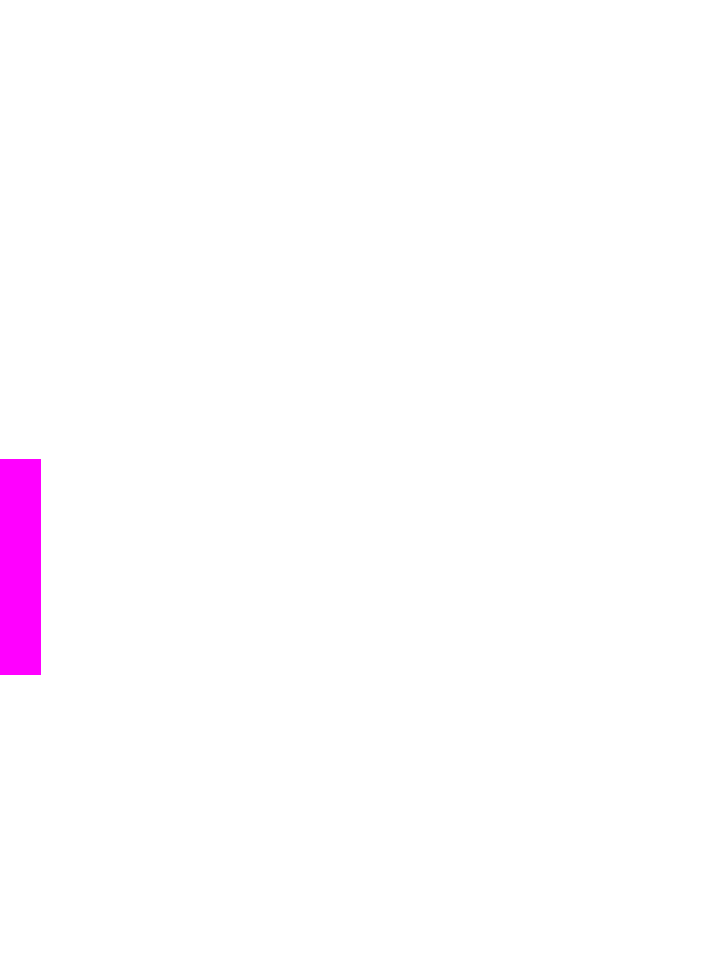
Odpravljanje napak pri nastavitvi strojne opreme
Ta odstavek uporabite za reševanje kakršnih koli težav, do katerih lahko pride pri
nastavitvi strojne opreme HP all-in-one.
Naprava HP all-in-one se ne vklopi
Poglavje 15
108
HP Officejet 6200 series all-in-one
Informacije
o
odpravljanju
napak
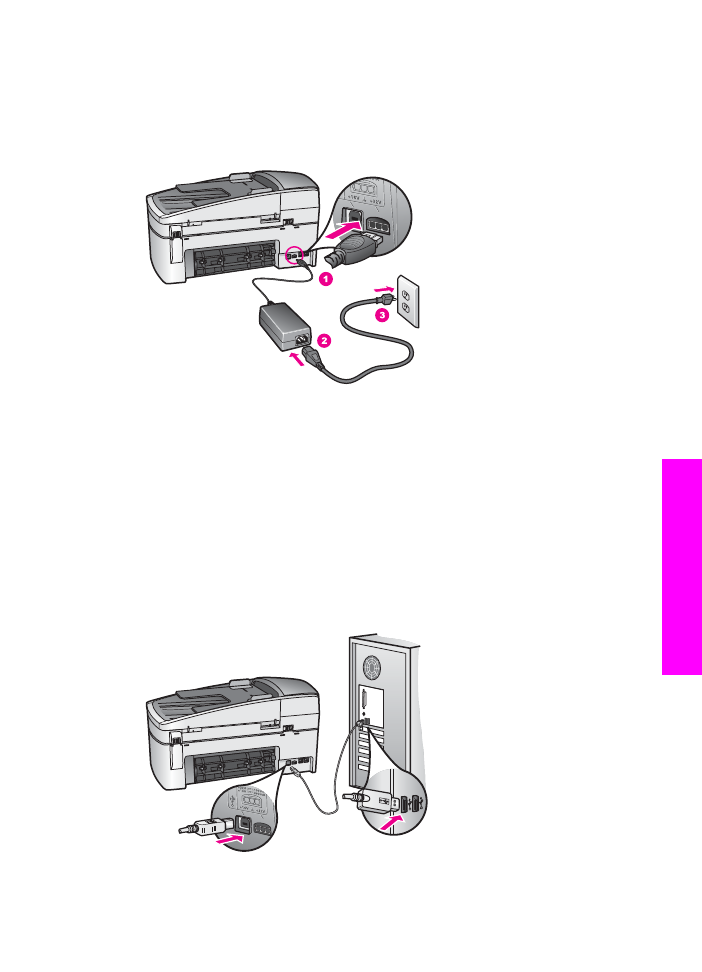
Rešitev
Preverite, da bodo vsi napajalni kabli pravilno povezani, nato pa počakajte nekaj
sekund, da se HP all-in-one vklopi. Če ste tokrat prvič vklopili HP all-in-one, lahko
vklop traja do ene minute. Preverite, ali sveti zelena lučka vmesnika za napajanje.
Če je HP all-in-one vključen v razdelilnik, se prepričajte, da je razdelilnik vklopljen.
Povezal sem USB kabel, a imam težave z uporabo naprave HP all-in-one z
računalnikom
Rešitev
Najprej morate namestiti programsko opremo, ki je bila priložena HP all-in-one pred
priključevanjem USB kabla. Med nameščanjem USB kabla ne priključujte, dokler
vas k temu ne pozovejo navodila na zaslonu. Priključevanje USB kabla pred
pozivom lahko pripelje do napak.
Ko namestite programsko opremo, je povezovanje računalnika z napravo HP all-
in-one preko USB kabla enostavno. En konec kabla vključite v hrbtno stran
računalnika, drugega pa v hrbtno stran naprave HP all-in-one. Povezava je mogoča
s katerimi koli USB vrati na hrbtni strani računalnika.
Uporabniški priročnik
109
Informacije
o
odpravljanju
napak
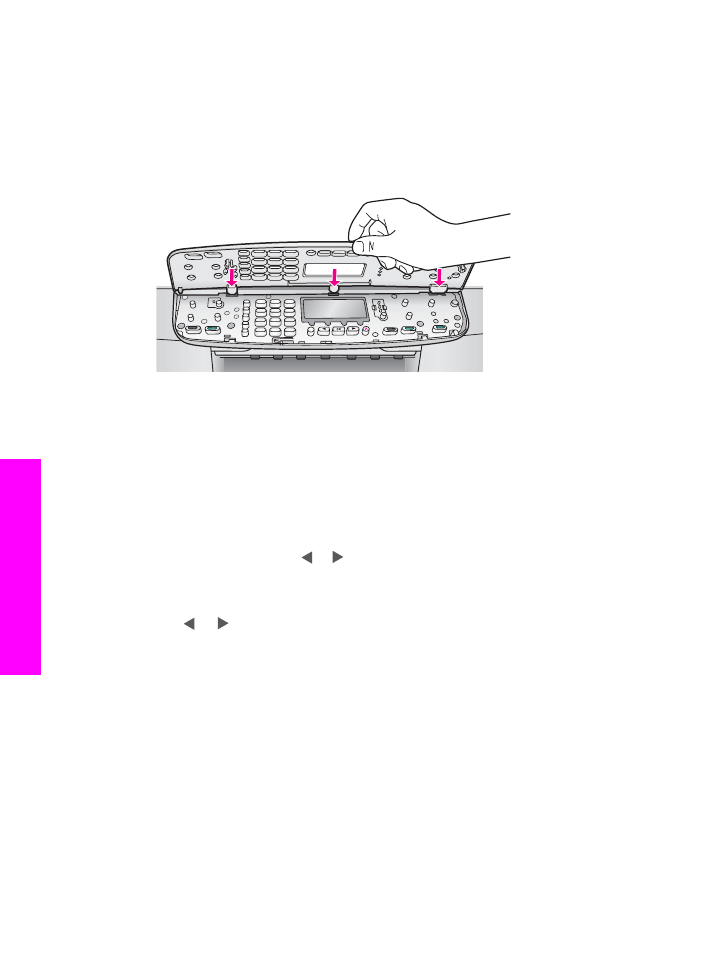
Na zaslonu nadzorne plošče se je izpisalo sporočilo o namestitvi pokrivala
nadzorne plošče
Rešitev
To lahko pomeni, da pokrivalo nadzorne plošče ni nameščeno ali pa je nameščeno
nepravilno. Pokrivalo položite in poravnajte preko tipk na vrhu naprave HP all-in-
one in ga pričvrstite na mesto.
Na zaslonu nadzorne plošče je prikazan napačen jezik
Rešitev
Običajno se jezik in država/regija nastavita ob prvi nastavitvi naprave HP all-in-
one. Vendar lahko nastavitve kadarkoli spremenite na naslednji način:
1
Pritisnite
Nastavitev
.
2
Pritisnite
7
in nato
1
.
Na ta način ste izbrali
Nastavitve
in nato
Nastavitev jezika in države/regije
.
Prikaže se seznam jezikov. Po seznamu jezikov se lahko pomikate s
pritiskanjem puščic in .
3
Ko je označen vaš jezik, pritisnite
OK
.
4
Ob pozivu pritisnite
1
za Da ali
2
za Ne.
Prikažejo se države/regije za izbran jezik. Za pomikanje po seznamu pritiskajte
ali .
5
Na tipkovnici odtipkajte dvomestno številko za ustrezno državo/regijo.
6
Ob pozivu pritisnite
1
za Da ali
2
za Ne.
V menijih na zaslonu nadzorne plošče se prikazujejo napačne mere
Rešitev
Ko ste nastavljali HP all-in-one, ste morda izbrali napačno državo/regijo. Z izbrano
državo/regijo določite velikosti papirja, prikazane na zaslonu nadzorne plošče.
Če želite spremeniti državo/regijo, morate najprej ponovno nastaviti privzeti jezik.
Običajno se jezik in država/regija nastavita ob prvi nastavitvi naprave HP all-in-
one. Vendar lahko nastavitve kadarkoli spremenite na naslednji način:
1
Pritisnite
Nastavitev
.
2
Pritisnite
7
in nato
1
.
Na ta način ste izbrali
Nastavitve
in nato
Nastavitev jezika in države/regije
.
Poglavje 15
110
HP Officejet 6200 series all-in-one
Informacije
o
odpravljanju
napak

Prikaže se seznam jezikov. Po seznamu jezikov se lahko pomikate s
pritiskanjem puščic in .
3
Ko je označen vaš jezik, pritisnite
OK
.
4
Ob pozivu pritisnite
1
za Da ali
2
za Ne.
Prikažejo se države/regije za izbran jezik. Za pomikanje po seznamu pritiskajte
ali .
5
Na tipkovnici odtipkajte dvomestno številko za ustrezno državo/regijo.
6
Ob pozivu pritisnite
1
za Da ali
2
za Ne.
Na zaslonu nadzorne plošče se je izpisalo sporočilo za poravnavo kartuš
Rešitev
Naprava HP all-in-one vas k poravnavi kartuš pozove vsakokrat, ko vstavite novo
kartušo. Za dodatne informacije si oglejte
Poravnava tiskalnih kartuš
.
Opomba
Če odstranite in ponovno vstavite isto tiskalno kartušo, vas HP all-in-one
ne bo pozval, da poravnate kartuši. HP all-in-one si zapomni vrednosti
poravnave za tisto tiskalno kartušo, tako vam ni treba ponovno
poravnati tiskalnih kartuš.
Na zaslonu nadzorne plošče se je izpisalo sporočilo o neuspeli poravnavi kartuš
Vzrok
V vhodni predal je naložen napačen papir.
Rešitev
Če imate ob poravnavi tiskalnih kartuš v vhodnem predalu naložen barvni papir,
poravnava ne bo uspešna. V vhodni predal naložite še neuporabljen navaden bel
papir velikosti Letter ali A4 in nato znova poskusite s poravnavo. Če je poravnava
ponovno neuspešna, imate morda okvarjen senzor ali tiskalno kartušo.
Obrnite se na HP-jevo službo za podporo. Pojdite na
www.hp.com/support
. Če
boste pozvani, izberite državo/regijo in nato kliknite Contact HP (Obrnite se na
HP) za informacije o klicanju za tehnično podporo.
Vzrok
Tiskalni kartuši prekriva zaščitni trak.
Rešitev
Preverite obe tiskalni kartuši. Če plastični trak še vedno prekriva brizgalni šobi, ga
nežno odstranite tako, da potegnete rožnat jeziček. Ne dotikajte se bakreno
obarvanih kontaktov ali brizgalnih šob.
Uporabniški priročnik
111
Informacije
o
odpravljanju
napak
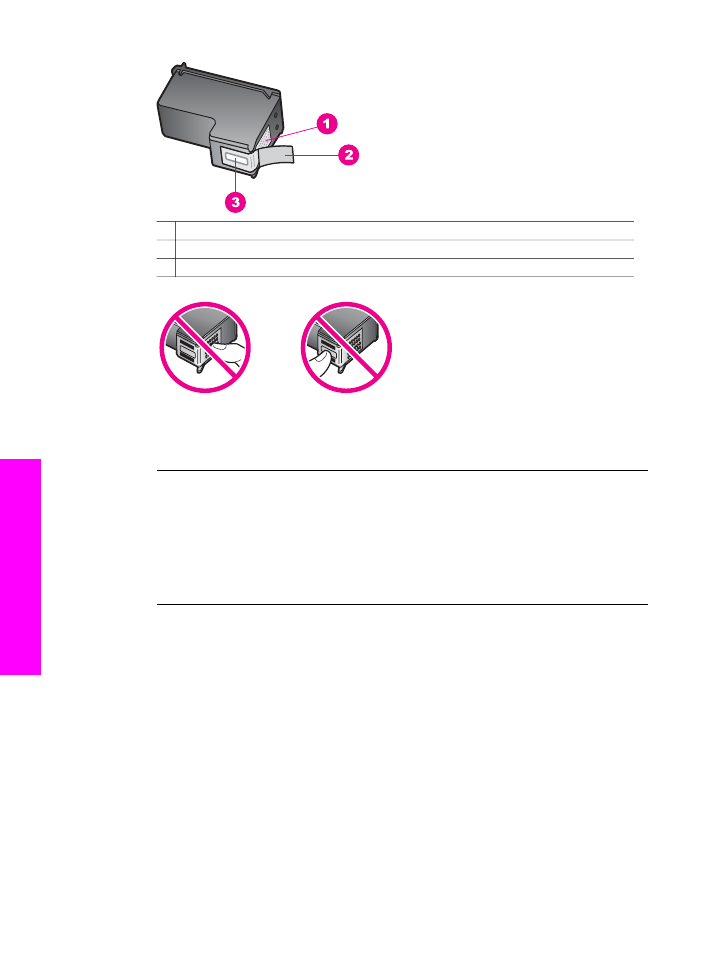
1 Bakreno obarvani kontakti
2 Plastičen trak z rožnatim jezičkom (pred vstavitvijo kartuše ga je potrebno odstraniti)
3 Brizgalne šobe pod trakom
Kartuši ponovno vstavite in preverite, ali sta povsem vstavljeni in ali sta se
zaskočili na svoje mesto.
Vzrok
Kontakti tiskalne kartuše niso v stiku s kontakti nosilca kartuš.
Rešitev
Kartuši odstranite in ju nato znova vstavite. Preverite, ali sta povsem vstavljeni in
ali sta se zaskočili na svoje mesto.
Vzrok
Okvarjena je tiskalna kartuša ali senzor.
Rešitev
Obrnite se na HP-jevo službo za podporo. Pojdite na
www.hp.com/support
. Če
boste pozvani, izberite državo/regijo in nato kliknite Contact HP (Obrnite se na
HP) za informacije o klicanju za tehnično podporo.
HP all-in-one ne tiska
Rešitev
Če HP all-in-one in računalnik ne komunicirata med sabo, poskusite naslednje:
●
Preverite, da čakalna vrsta za tiskanje HP all-in-one ni prekinjena (Windows)
ali zaustavljena (Macintosh). Če je, izberite ustrezno nastavitev za
nadaljevanje tiskanja. Za dodatne informacije o dostopu do čakalne vrste za
Poglavje 15
112
HP Officejet 6200 series all-in-one
Informacije
o
odpravljanju
napak
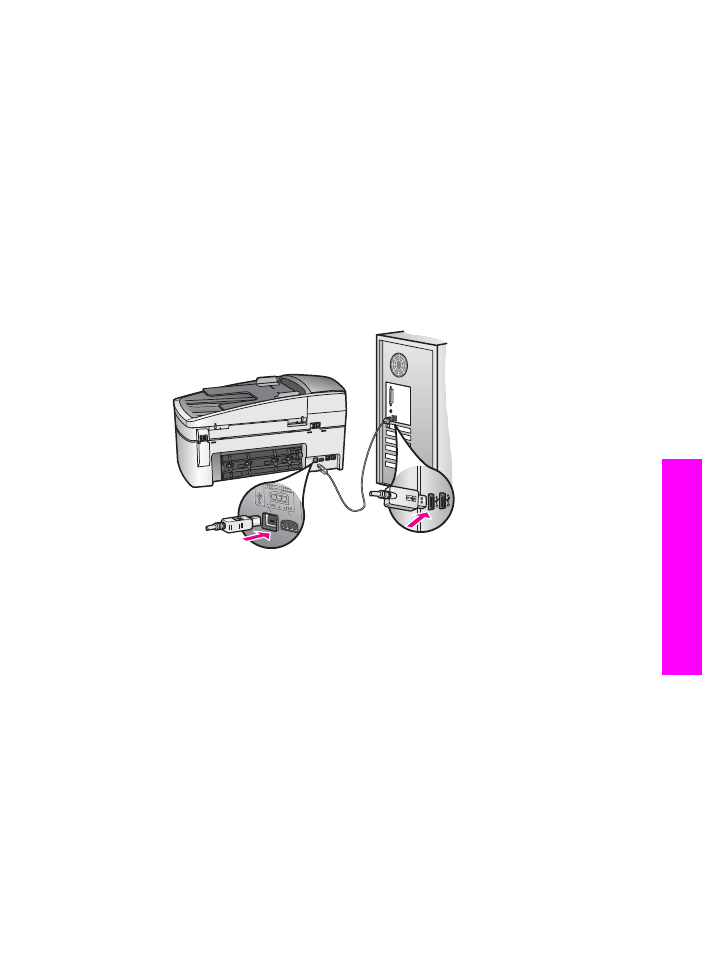
tiskanje si oglejte dokumentacijo, ki je priložena operacijskemu sistemu,
nameščenemu v računalniku.
●
Preverite USB kabel. Če uporabljate starejši kabel, morda ne deluje pravilno.
Poskusite ga povezati z drugim izdelkom in preverite, ali deluje. Če naletite na
težave, bo USB kabel morda treba zamenjati. Preverite tudi, da kabel ni daljši
od 3 metrov .
●
Preverite, ali vaš računalnik podpira USB. Nekateri operacijski sistemi, kot sta
Windows 95 in Windows NT, ne podpirajo USB povezav. Za dodatne
informacije preberite dokumentacijo, ki je priložena vašemu operacijskemu
sistemu.
●
Preverite povezavo med napravo HP all-in-one in računalnikom. Preverite, ali
je USB kabel vključen v USB vrata na hrbtni strani naprave HP all-in-one.
Poskrbite, da bo drugi konec USB kabla vključen v USB vrata v računalniku.
Ko je kabel pravilno povezan, napravo HP all-in-one izklopite in nato ponovno
vklopite.
●
Preverite druge tiskalnike ali skenerje. Morda boste morali iz računalnika
izključiti starejše izdelke.
●
Ko preverite povezave, poskusite ponovno zagnati računalnik. Napravo
HP all-in-one izklopite in ponovno vklopite.
●
Če je potrebno, odstranite in nato ponovno namestite programsko opremo za
HP Image Zone. Za dodatne informacije si oglejte
Odstranitev in ponovna
namestitev programske opreme
.
Za dodatne informacije o nastavitvi naprave HP all-in-one in povezovanje v
računalnik si oglejte Navodila za nastavitev, ki so priložena HP all-in-one.
Na zaslonu nadzorne plošče se je izpisalo sporočilo o zagozdenem papirju ali
blokiranem nosilcu
Rešitev
Če se na zaslonu nadzorne plošče prikaže sporočilo o napaki zaradi zagozditve
papirja ali blokiranja nosilca, je morebiti v napravi HP all-in-one kakšen del
embalaže. Dvignite vrata za dostop do nosilca kartuš. Oranžen zaklep za prevoz
morda še vedno ni odstranjen z leve strani naprave HP all-in-one. Potegnite ven
oranžen zaklep za prevoz in ga vrzite stran.
Uporabniški priročnik
113
Informacije
o
odpravljanju
napak